AI参数
呼吸

AI参数的第一个选项卡是“呼吸”,您可以在每一句的开头添加呼吸。
点击深紫色区域即可添加呼吸。
您可以通过拖动呼吸标记的左边缘来调整持续时间。
情感参数

情感参数将根据当前AI歌手的演唱风格由AI生成。您可以通过包络线进行调整或直接重新设定这些参数。
- 气声(Air)- 用于控制人声的空气感。通过增加此参数,您可以使人声更沙哑或更明亮。
- 在演唱的强劲部分,可以稍微增加空气感。
- 我们建议仅进行轻微调整,极端值可能导致意外的表现。
- 假声(Falsetto)- 用于控制人声中的假声比例。
- 当音调较低时,增加假声可能不会带来预期的假声效果。
- 如果您希望更多假声,我们建议同时降低张力(Tension)以获得更好的效果。
- 我们建议仅进行轻微调整,极端值可能导致意外的表现。
- 张力(Tension)- 用于控制人声的柔软度。
- 降低此值,人声会更柔和;增加此值,人声会更紧绷。
- 我们建议仅进行轻微调整,极端值可能导致意外的表现。
- 力度(Energy)- 用于控制人声的力量感。
- 此参数不仅仅是控制声音的音量。
- 如果您希望声音更柔和,我们建议同时降低张力(Tension)。
编辑包络
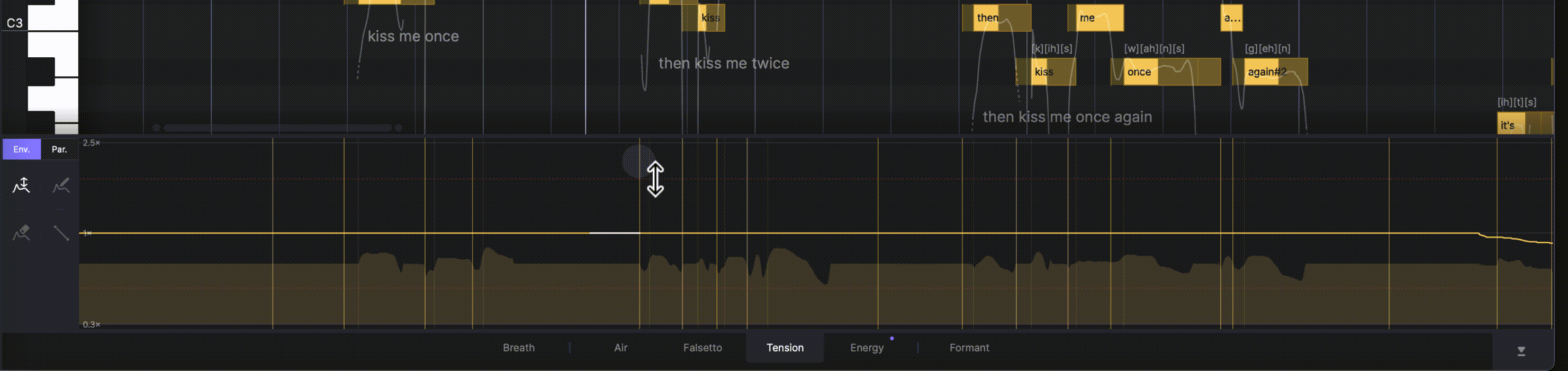
默认情况下,你可以修改每个参数的包络线。左侧有4种工具可用于编辑包络线。
- 提升工具 - 垂直拖动以增加或减少数值。你可以通过在网格上创建选区来修改特定范围,按住 [Shift] 键可修改剪辑的整个范围。
- 画笔工具 - 你可以直接绘制包络线。使用右键点击可擦除。
- 橡皮擦工具 - 你可以将包络线恢复到默认值1x。
- 直线工具 - 拖动以创建包络线的直线。
编辑实参
点击左侧的“实参”按钮可切换到真实参数模式。在此模式下,您可以直接修改参数。
与AI音高类似,实参是基于当前AI歌手的演唱风格、旋律、歌词和音高,由AI生成的。任何对这些元素的修改都会导致每个参数的重新生成。AI会逐段生成AI参数,即使您仅修改了某段中的一个歌词,该段中的所有AI参数都会被重新生成。这些参数类似于音频波形在不同维度上的表示。
我们建议在大多数情况下仅修改包络线。如果需要精确的数值,可以在此模式下进行编辑。
- 提升工具 - 垂直拖动以增加或减少数值。您可以通过在网格上创建选区来修改特定范围。按住 [Shift] 键可修改剪辑的整个范围。
- 使用此工具后,您修改的部分将成为用户参数,因此在对原始元素进行任何更改后,这些部分不会再变化。
- 画笔工具 - 您可以直接绘制包络线。使用右键单击可擦除。
- 使用此工具后,您修改的部分将成为用户参数,因此在对原始元素进行任何更改后,这些部分不会再变化。
- 橡皮擦工具 - 您可以将包络线擦除回AI默认参数。
- 直线工具 - 拖动以为包络线创建一条直线。
- 使用此工具后,您修改的部分将成为用户参数,因此在对原始元素进行任何更改后,这些部分不会再变化。
- 固定画笔工具 - 与AI音高类似,您可以锁定参数的某些部分,使其在对原始元素进行任何更改后不会变化。
共振峰

共振峰是声音设计的基本参数。
该值越高,声音会更像女性或儿童。
该值越低,声音会变得更加浑厚。